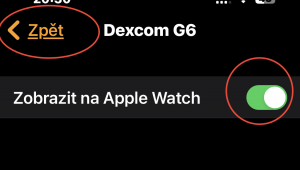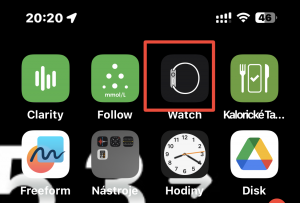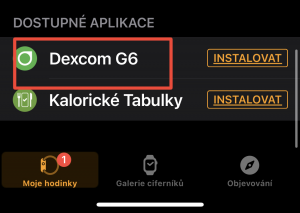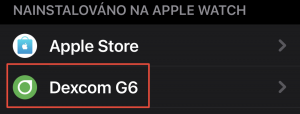AppleWatch: Porovnání verzí
Skočit na navigaci
Skočit na vyhledávání
Bez shrnutí editace |
Bez shrnutí editace |
||
| Řádek 8: | Řádek 8: | ||
[[Soubor:aw-2.png | 300px]] | [[Soubor:aw-2.png | 300px]] | ||
Jakmile je instalace dokončena, posouvejte se v tom samém okně nahoru až na seznam "NAINSTALOVÁNO NA APPLE WATCH". V seznamu byste měli vidět Dexcom G6. | * Jakmile je instalace dokončena, posouvejte se v tom samém okně nahoru až na seznam "NAINSTALOVÁNO NA APPLE WATCH". V seznamu byste měli vidět Dexcom G6. | ||
[[Soubor:aw-3.png | 300px]] | [[Soubor:aw-3.png | 300px]] | ||
Klikněte na '''Dexcom G6''', a zatrhněte Zobrazit na Apple Watch. Přesně podle obrázku. | |||
[[Soubor:aw-4.png | 300px]] | |||
Verze z 30. 6. 2023, 09:35
Oficiální cesta
Oficiální cesta je za využití aplikací, které poskytuje Dexcom. Co k tomu budeme potřebovat? Překvapivě aplikaci Dexcom z App Store. Nainstalujte ji. Pokud funguje, je postup následující.
- Klikněte na ikonku hodinek
- V otevřeném okně scrolujte až dolů, na položky DOSTUPNÉ APLIKACE, a tam uvidíte Dexcom G6. Vyberte instalovat. Pokud máte starší model hodinek dejte tomu čas, může to chvilku trvat.
- Jakmile je instalace dokončena, posouvejte se v tom samém okně nahoru až na seznam "NAINSTALOVÁNO NA APPLE WATCH". V seznamu byste měli vidět Dexcom G6.
Klikněte na Dexcom G6, a zatrhněte Zobrazit na Apple Watch. Přesně podle obrázku.